Для сохранения созданного вами файла нажмите кнопку «Сохранить» (с изображением дискеты) на панели инструменты Word. После этого, если сохранение производится впервые, программа предложит вам выбрать папку, в которой будут сохранены документ, его формат и имя. В дальнейшем, если вы захотите уточнить некоторые параметры сохранения документа, вы сможете воспользоваться пунктом «Сохранить как» (Save As) в меню «Файл». К помощи этой кнопки вам придется прибегнуть в том случае, если вы захотите сохранить уже записанный на вашем жестком диске документ под новым именем, в новой папке (или записать его на дискету), а также в отличном от стандартного формате.
По умолчанию Word в качестве имени документа выбирает его заголовок или первую строку (имя документа в Windows 98/ME может состоять из 256 символов). Документ предлагается сохранить в папке «Мои документы», которая находится на вашем диске C:\
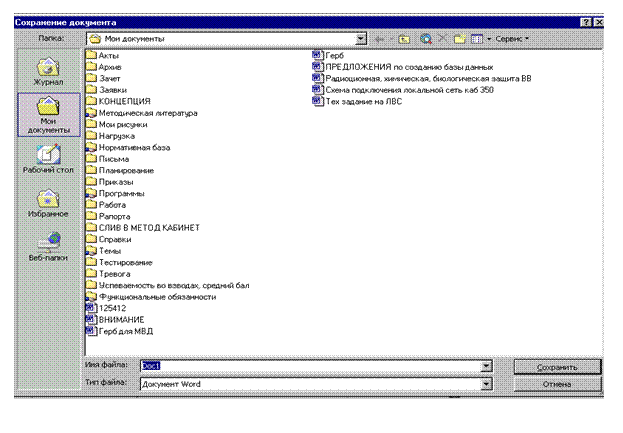
Word 2000 предложит вам на выбор и другие папки для быстрого сохранения документов, например, «Избранное», рабочий стол Windows и даже папку документов Интернета.
Не слишком разумно складывать все документы в одну папку – отыскать нужный, потом будет очень непросто. Лучше воспользоваться любым файловым менеджером, создать в папке «Мои документы» несколько вложенных папок (например, «Рабочие документы», «Письма», «Контрольные работы сына» и т. д.) и в дальнейшем сохранять документ только в предназначенной для него папке.
Если вы хотите не просто хранить созданный документ на вашем жестком диске, но и переносить его на другой компьютер, то вам необходимо для страховки изменить тип (формат) файла. Дело в том, что Word 97 сегодня установлен на большом количестве компьютеров, а дома уже кое-где перешли на Word 2000, во многих организациях до сих пор используются более старые версии этой программы: Word 95 или даже Word 6.0. Открыть в этих редакторах документ, созданный в формате Word 97/Word 2000, к сожалению, невозможно, не прибегая к помощи специализированной программы-конвертера. К тому же многим приложениям, работающим с текстами – таким, как системы электронного документооборота, программы быстрого просмотра, верстки и т. д., - формат Word 97/Word 2000 также не всегда оказывается «по зубам».
Поэтому рекомендуется при сохранении файла выбрать в графе «Тип файла» (Save as tape) меню «Файл/Сохранить как» строчку Word 6.0/95. Кое-какие элементы форматирования текста, правда, могут при этом потеряться, зато вы будите уверены, что ваш файл сможет открыться на другом компьютере.
В Microsoft Office 2000 ситуация несколько иная. Традиционный формат документов Word после повсеместного внедрения этой версии, очевидно, окончательно уйдет в прошлое. А на смену ему придет HTML, привычный стандарт хранения гипертекстовых документов Интернета (рис. 29), правда, спрятанный под хорошо знакомым форматом *.doc.
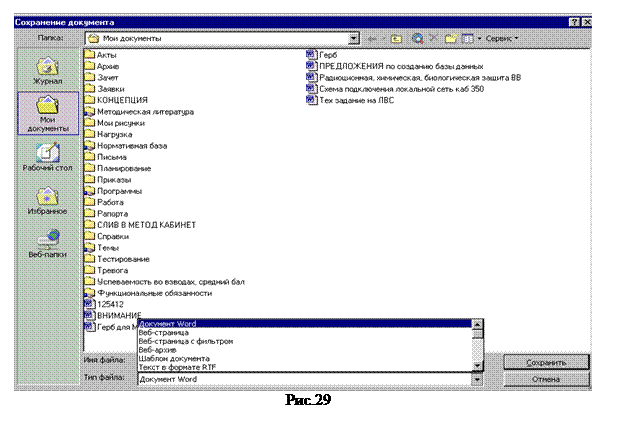
Наконец, при сохранении файла, созданного в Word, вы можете снабдить файл кратким описанием (заметками) и ключевыми словами, которые помогут поисковым средствам Windows быстро разыскать этот документ в случае необходимости.
Описание документа вы можете составить, воспользовавшись меню «Файл/Свойства/документ» (File/Properties/Summary). Только не забудьте после этого сохранить ваш текст еще раз.
Если вы подготовили красивый документ, содержащий множество экзотических, декоративных шрифтов, прежде чем сохранить его для переноса на другую машину, пометьте галочкой пункт «Внедрять шрифты TureTupe» (Embed TureTupe fonts) во вкладке «Параметры» в пункте «Сервис» меню «Файл/Сохранить как» (File/Save as/Tools/General Options) (рис. 30).
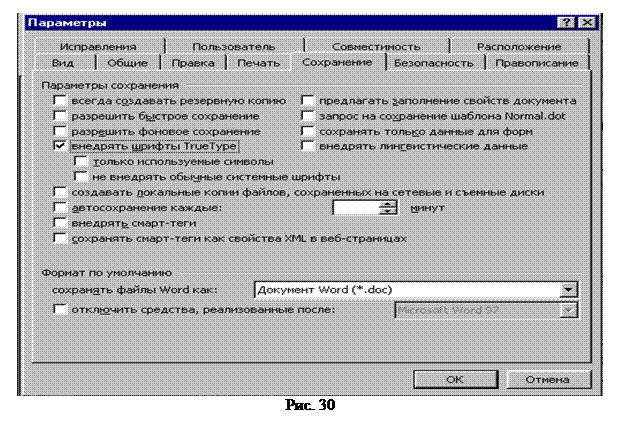
Иначе, открыв документ на другом компьютере, вы рискуете вместо красивых шрифтов увидеть одни пустые квадраты или нечитаемые символы. А выполнение этого совета позволит сохранить все использованные шрифты прямо в тексте документа – от этого его объем несколько возрастет, зато вы будите уверены в том, что и на любом компьютере ваш текст появиться в том виде, в каком вы его создали.
 2015-05-20
2015-05-20 726
726








